Recensione HP Omen Transcend 14: quasi perfetto!

Cerchi un nuovo laptop da gioco portatile? Dai un

Quando Gmail è fondamentale per le tue esigenze personali o professionali, riscontrare errori come "Qualcosa è andato storto" sul tuo computer può influire sulla produttività. Ciò può accadere per diversi motivi, tra cui un'estensione difettosa, dati del browser danneggiati e problemi lato server. La buona notizia è che non è necessario passare all'app Gmail sul telefono poiché è possibile risolvere questo errore.
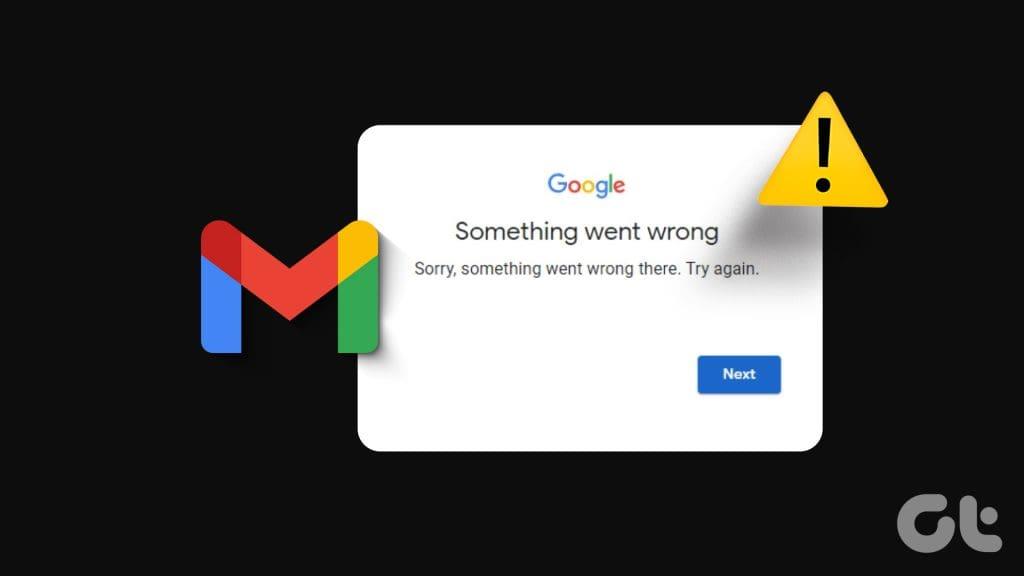
Non lasciare che tali problemi ed errori di Gmail ti impediscano di completare il tuo lavoro. Di seguito abbiamo raccolto alcuni suggerimenti utili per aiutarti a risolvere l'errore e far funzionare Gmail su Windows o Mac.
Uno dei motivi più comuni per cui potresti riscontrare l'errore "Qualcosa è andato storto" in Gmail è se si è verificato un problema con la connessione di rete. Ciò è particolarmente vero negli ambienti di ufficio, dove le restrizioni del firewall o altri problemi di rete possono ostacolare il corretto funzionamento di Gmail.
Prova a connettere il tuo computer a una rete diversa per verificare se questo fa scomparire l'errore.
2. Prova la modalità di navigazione in incognito
Un'altra cosa che puoi fare è utilizzare Gmail in una finestra di navigazione in incognito . Ciò ti consentirà di evitare qualsiasi interferenza causata dalle tue estensioni di terze parti. Per aprire la finestra di navigazione in incognito nel browser, premi la scorciatoia da tastiera Ctrl + Maiusc + N (su Windows) o Comando + Maiusc + N (su Mac). Successivamente, prova ad accedere a Gmail e verifica se vengono visualizzati errori.
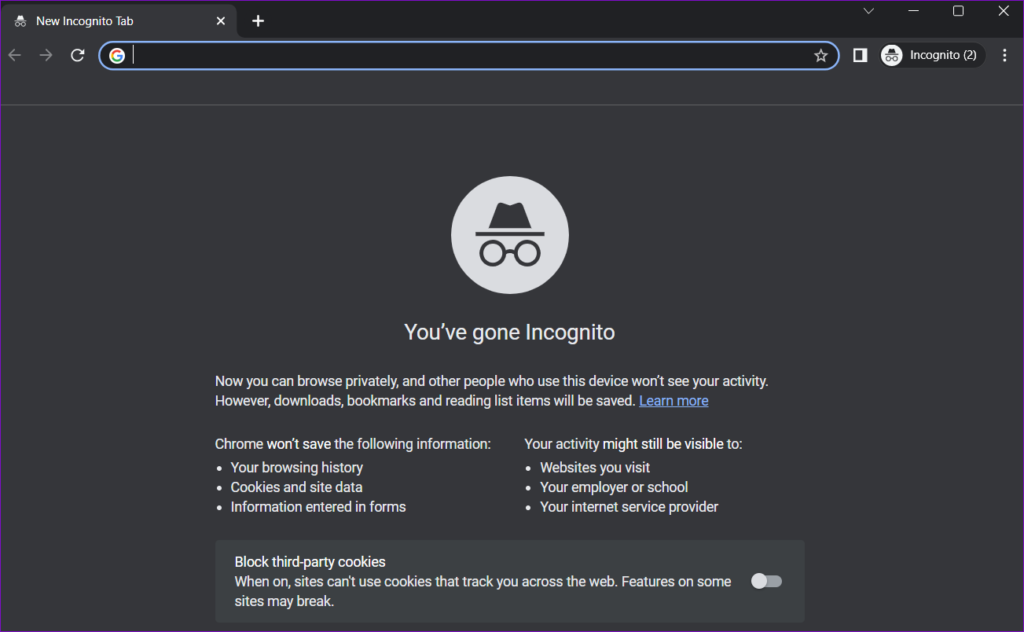
Se non riscontri problemi, la disattivazione delle estensioni potrebbe aiutare a risolvere il problema definitivamente.
3. Disabilita estensioni
Un'estensione di terze parti difettosa potrebbe impedire il caricamento o il corretto funzionamento di siti Web come Gmail. In questi casi, potresti ricevere errori durante la creazione di un nuovo account Gmail o l'accesso a uno esistente. Per verificare questa possibilità, disabilita tutte le estensioni del browser, quindi prova a utilizzare Gmail.
In Google Chrome, digita chrome://extensions nella barra degli indirizzi in alto e premi Invio. Disattiva gli interruttori accanto alle estensioni per disabilitarle.
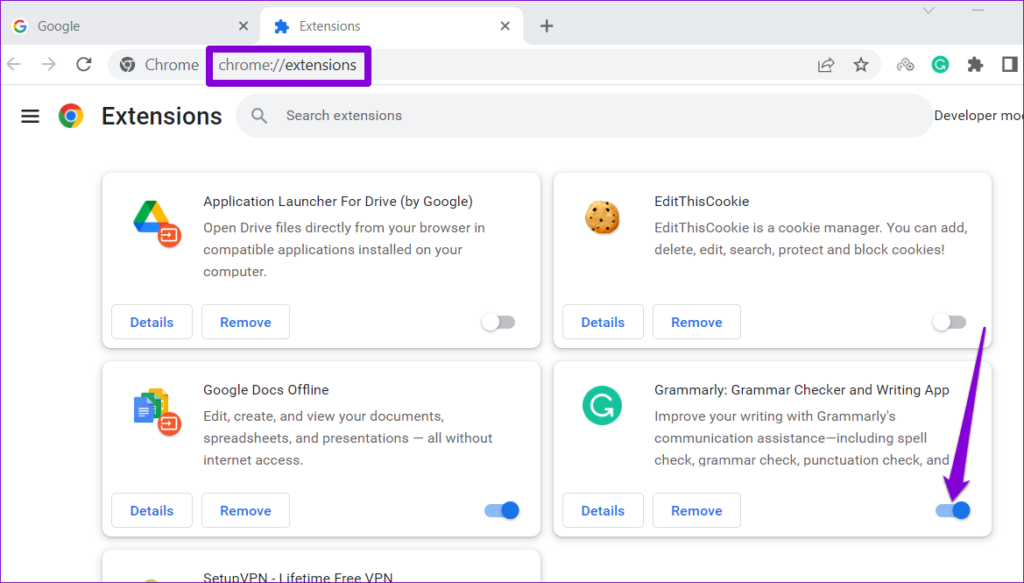
Se utilizzi Microsoft Edge, digita edge://extensions nella barra degli indirizzi e premi Invio. Quindi, disattiva gli interruttori accanto alle tue estensioni.
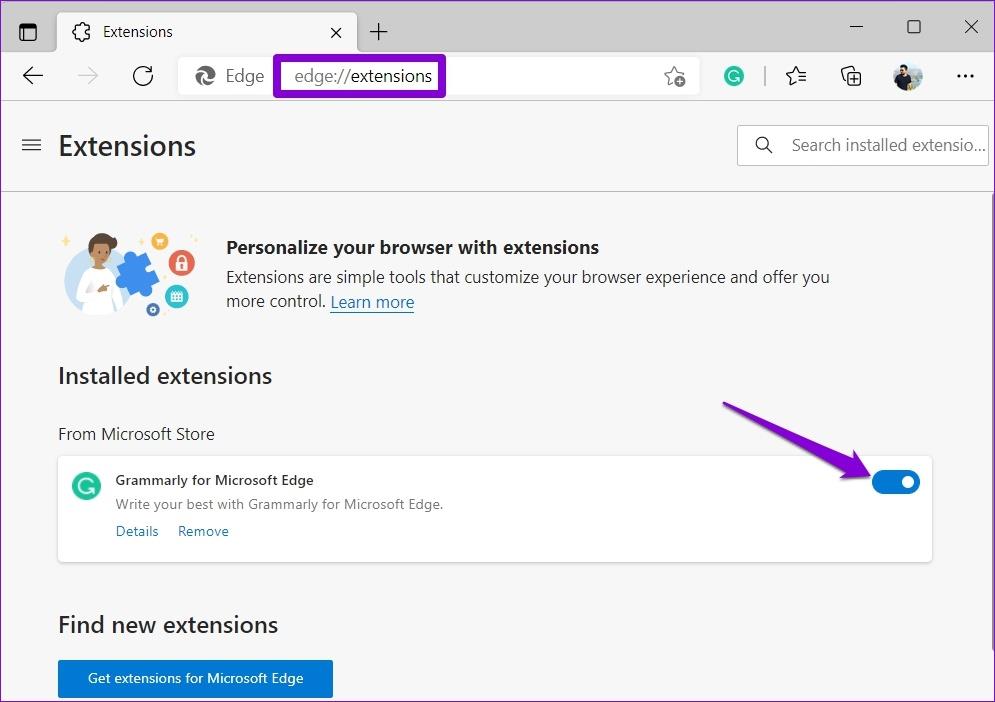
Riavvia il browser dopo aver disabilitato le estensioni e prova a caricare nuovamente Gmail. Se si carica e funziona come previsto, riattiva le estensioni una alla volta finché l'errore non viene visualizzato nuovamente. Dopo aver identificato l'estensione problematica, valuta la possibilità di rimuoverla definitivamente.
4. Controlla se Gmail è inattivo
Anche i servizi più affidabili come Gmail possono riscontrare occasionali problemi lato server. Gmail potrebbe generare l'errore "Qualcosa è andato storto" sul tuo computer a causa di un'interruzione del server. Puoi controllare lo stato del server Gmail su un sito web come Downdetector per verificare questa possibilità.
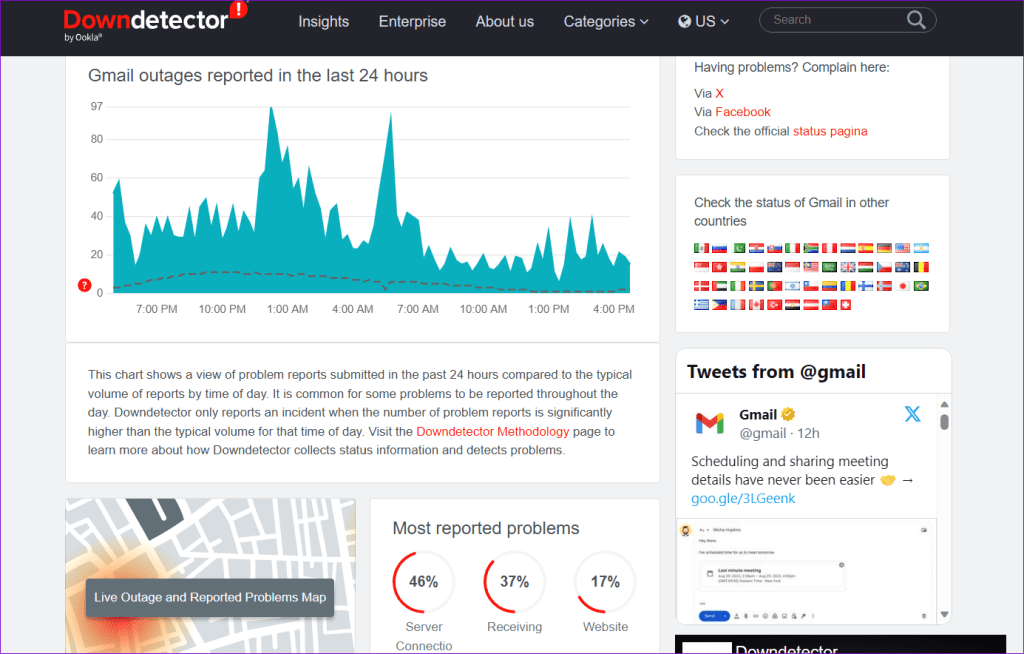
Se noti picchi enormi nei grafici, potrebbe esserci un problema con i server Gmail. In tal caso, l'errore si risolverà da solo dopo un po' di tempo.
5. Abilita data e ora automatiche
Se il tuo computer è impostato su una data o un'ora errate può impedire a Gmail di comunicare con i suoi server e provocare tali errori. Questo perché Gmail utilizza i timestamp per convalidare le richieste e garantire che invii e riceva email al momento giusto.
Per evitare eventuali discrepanze, è meglio abilitare la funzione automatica di data e ora sul tuo computer.
Abilita data e ora automatiche su Windows
Passaggio 1: premi il tasto Windows + I scorciatoia da tastiera per aprire l'app Impostazioni. Passa alla scheda Ora e lingua e fai clic su Data e ora.
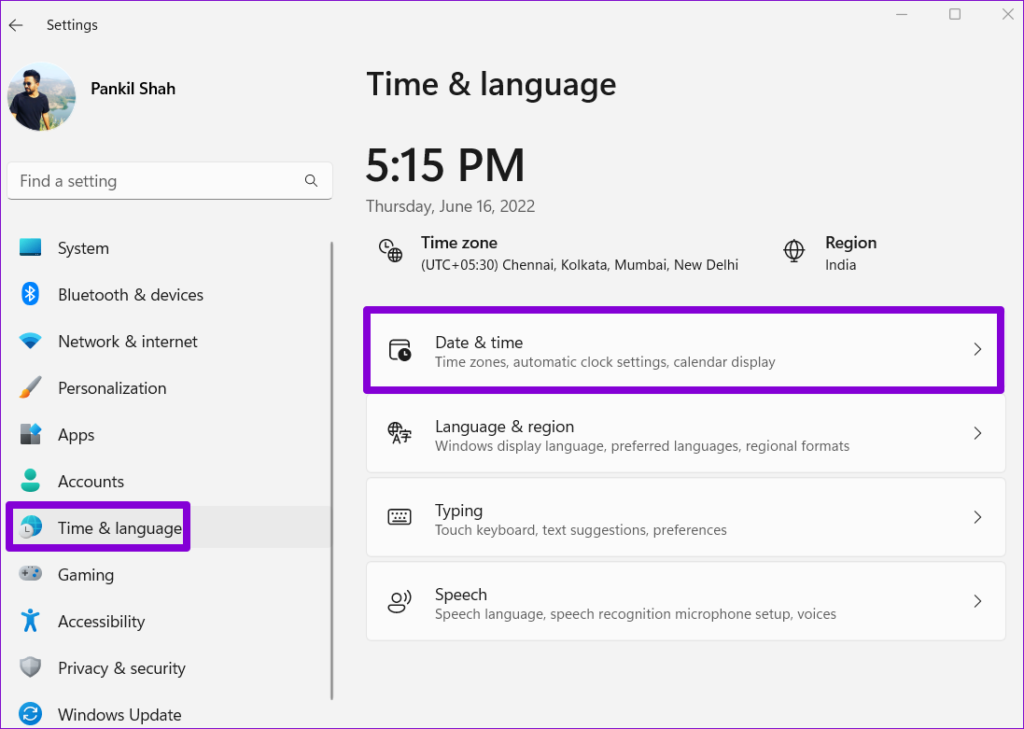
Passaggio 2: attiva l'interruttore accanto a "Imposta l'ora automaticamente".
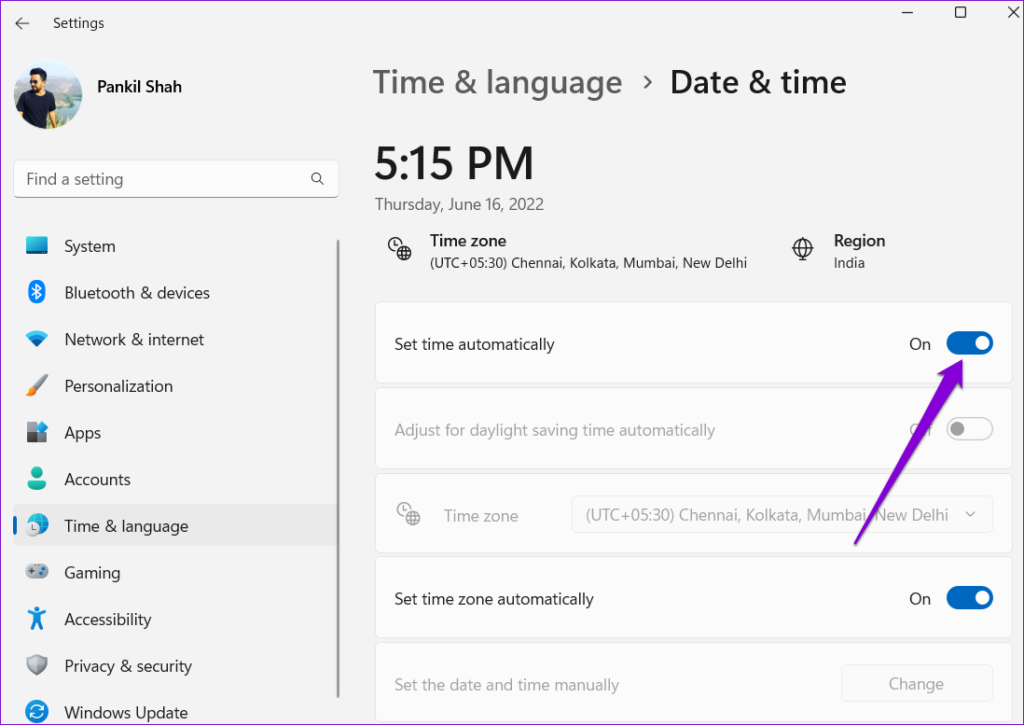
Abilita data e ora automatiche su Mac
Passaggio 1: fai clic sull'indicatore dell'ora in alto a destra nella barra dei menu e seleziona "Apri preferenze data e ora".
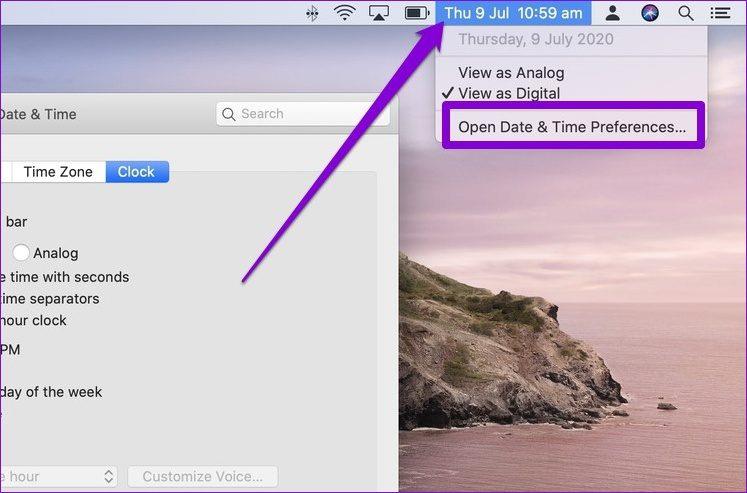
Passaggio 2: in Data e ora, seleziona la casella di controllo "Imposta data e ora automaticamente", quindi utilizza il menu a discesa per selezionare il server temporale preferito.
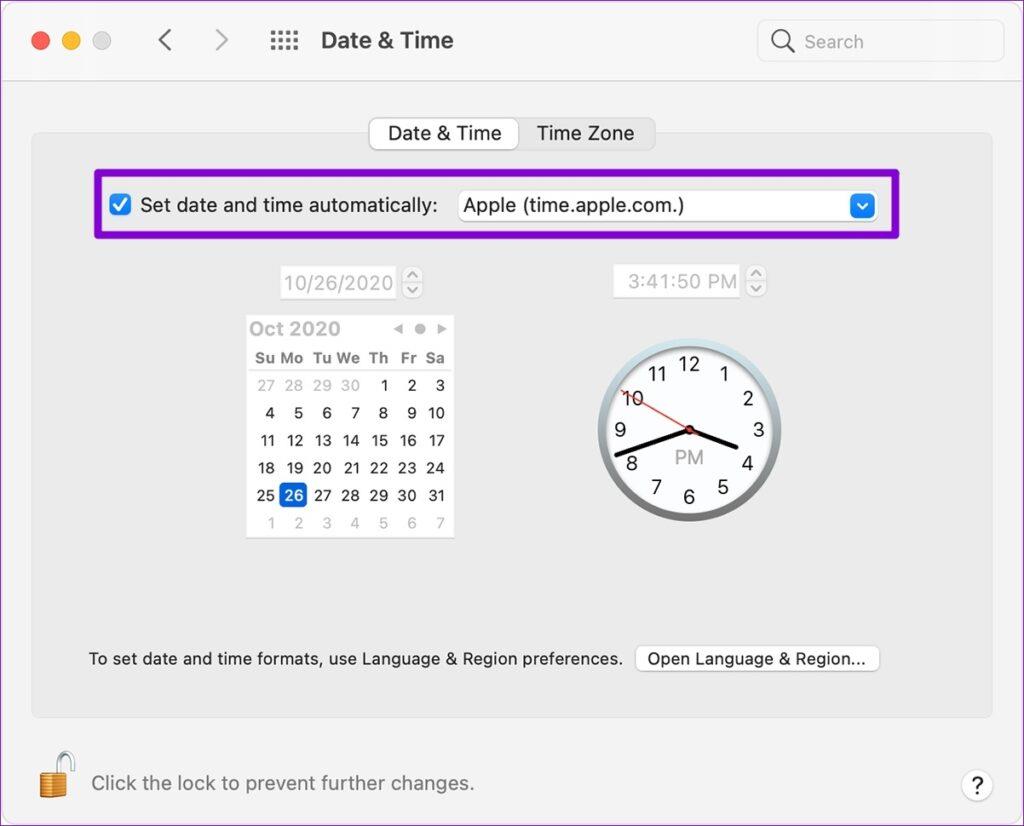
6. Cancella la cache e i dati del browser
Se ancora non riesci ad accedere a Gmail o riscontri errori durante l'invio o la ricezione di email, la cache del browser esistente e i cookie potrebbero essere danneggiati. In tal caso, la rimozione dei dati problematici risolverà il problema.
Per svuotare la cache del browser in Chrome o Edge, premi la scorciatoia da tastiera Control + Shift + Canc sulla tastiera. Fai clic sul menu a discesa per selezionare Sempre e seleziona le caselle di controllo "Cookie e altri dati dei siti" e "Immagini e file memorizzati nella cache". Quindi, fare clic sul pulsante Cancella dati.
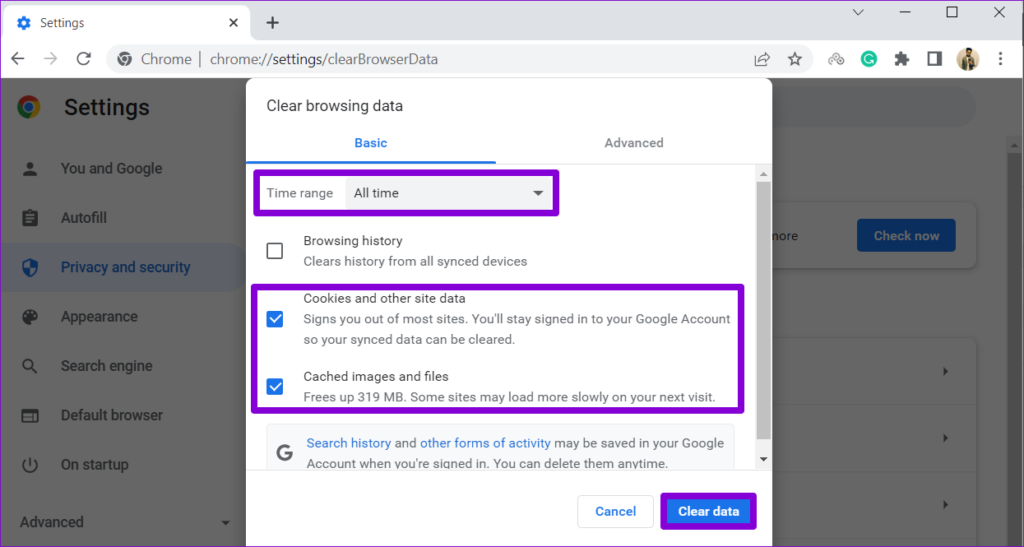
Allo stesso modo, puoi cancellare i dati della cache e dei cookie in Safari , Firefox e altri browser web. Successivamente, Gmail funzionerà correttamente.
Naviga facilmente tra gli errori di Gmail
Riscontrare errori come "Qualcosa è andato storto" può essere frustrante, soprattutto quando sono in gioco email importanti o informazioni urgenti. Fortunatamente, correggere l'errore non è difficile se si applicano le soluzioni sopra menzionate.
Cerchi un nuovo laptop da gioco portatile? Dai un
Scopri i limiti delle videochiamate su WhatsApp, Skype, Facebook Messenger, Zoom e altre app. Scegli l
Se il tuo Chromebook non riconosce i tuoi dispositivi USB, segui questi passaggi per risolvere il problema. Controlla il formato, l
Scopri come cambiare la lingua su Spotify per Android e desktop in modo semplice e veloce.
Gestisci i post suggeriti su Facebook per una migliore esperienza. Scopri come nascondere o posticipare i post "Consigliati per te".
Scopri come rendere trasparente lo sfondo in Paint e Paint 3D con i nostri metodi semplici e pratici. Ottimizza le tue immagini con facilità.
Se hai molti duplicati in Google Foto, scopri i modi più efficaci per eliminarli e ottimizzare il tuo spazio.
Continua a leggere per sapere come svegliare qualcuno al telefono su Android e iOS, indipendentemente dalla modalità in cui è attivo il dispositivo.
Scopri come risolvere il problema dello schermo nero di Amazon Fire TV Stick seguendo i passaggi di risoluzione dei problemi nella guida.
Scopri cosa fare se il tuo Galaxy S22 non si accende. Trova soluzioni efficaci e consigli utili per risolvere il problema.







